使用visual studio进行编程,需要对自己写的代码进行调试,以便及时修改。具体怎么操作呢?下面东坡小编就和大家分享一下visual studio如何调试程序,visual studio调试程序方法步骤。
visual studio调试程序方法/步骤
1、在visual studio “调试”>>“启用调试”,就可以开始调试程序,或者使用快捷键F5。调试会从程序的头部开始执行,如:main函数,网页中的Page_Load。
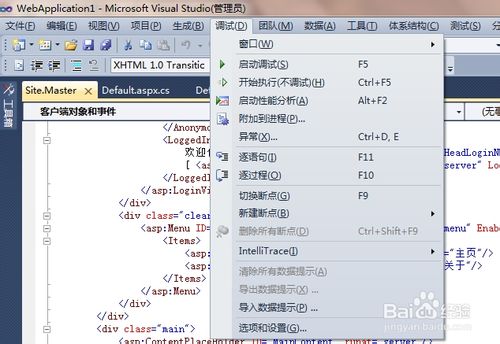
2、还可以打断点进行调试,在你希望程序走到哪一步中断的位置打上断点,如下图所示。之后执行调试,如果该断点是在事件响应中的,那该事件发生时,程序会在该断点处中断。(断点处的程序在中断时不会执行)

3处于中断模式时,把鼠标移动到变量或者对象上,可以看到它的值或者它属性的值。
当程序中断后可以按F11逐语句执行程序(逐语句执行时遇到调用或属性的情况,将会进入调用的方法或者属性进行逐行执行)。
当程序中断后可以按F10逐过程执行程序(逐语句执行时遇到调用或属性的情况,将不会进入调用的方法或者属性进行逐行执行,整个方法会一步执行,只给出结果,不会显示调用方法执行的具体细节)。
当按F11进入一个方法执行时按Shift + F11可跳出该方法,返回原调用该方法的语句处执行下一条语句。
F5,恢复程序的继续运行,除非遇到另一个断点。

 喜欢
喜欢  顶
顶 难过
难过 囧
囧 围观
围观 无聊
无聊



 王者荣耀账号恶
王者荣耀账号恶 MARVEL Strike
MARVEL Strike  2017年10月手游
2017年10月手游 比官居一品好玩
比官居一品好玩